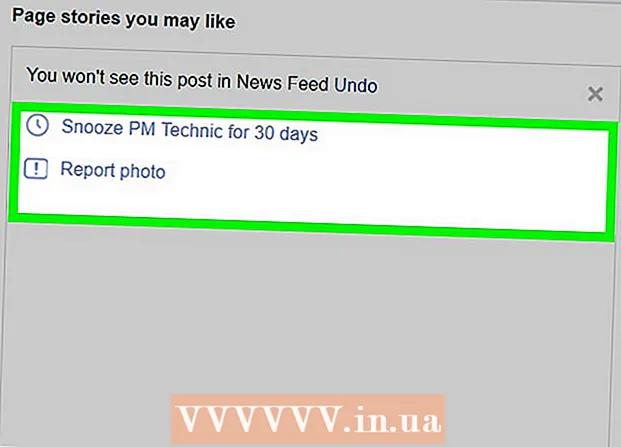Autor:
Robert Simon
Data De Criação:
20 Junho 2021
Data De Atualização:
1 Julho 2024

Contente
Este artigo irá guiá-lo sobre como excluir fotos que você enviou através do aplicativo de mensagens do Facebook ou através do site do Facebook. É importante saber que você não pode excluir uma foto de toda a conversa - ‘'Excluir uma imagem não aparecerá para você, mas a outra pessoa ainda verá' '. Em alguns casos, essas fotos permanecerão na seção “Fotos compartilhadas” da conversa, portanto, você também precisará excluir a conversa.
Passos
Método 1 de 4: excluir fotos no celular
Abra o Facebook Messenger. Clique no ícone do aplicativo Messenger com uma caixa de diálogo azul com um raio branco dentro. Você verá uma lista de conversas recentes se estiver conectado ao Messenger.
- Se você não estiver conectado ao Messenger, digite seu número de telefone e senha quando solicitado antes de continuar.

Selecione uma conversa. Toque na conversa que contém a foto que você deseja excluir. Faça isso para abrir essa conversa.- Se o Messenger abrir uma página sem conversas, primeiro pressione a guia `` Home '' localizada no canto inferior esquerdo da tela (iPhone) ou no canto superior esquerdo da tela. tela (Android).
- Se o Messenger abrir uma conversa de que você não precisa, primeiro pressione o botão "Voltar" localizado no canto superior esquerdo da tela para retornar à página inicial.

Encontre a foto. Role para cima na conversa até encontrar a foto que deseja excluir.- Você também pode pesquisar vídeos dessa forma.
Pressione e segure a foto. Um menu aparecerá na parte inferior da tela (iPhone) ou no centro da tela (Android).

pressione Excluir (apagar). Este botão está no menu.
pressione Excluir quando há um anúncio. Isso excluirá a foto e você não a verá mais, mas as '' outras pessoas ainda verão a foto normalmente se não a excluirem ''.
Verifique as fotos compartilhadas. Quando uma foto é excluída da conversa, ela também é removida da seção “Compartilhar fotos” das configurações da conversa. Você pode verificar com certeza.
- Toque no nome da pessoa que está conversando com você, ele está no topo da conversa (iPhone) ou no ícone ⓘ localizado no canto superior direito da tela (Android).
- Role para baixo até a seção "Fotos compartilhadas".
- Encontre a foto que você excluiu.
- Se você encontrar uma foto, tente fechar e reabrir o Facebook Messenger para ver se ela desaparece da seção "Fotos compartilhadas". Caso contrário, você precisa excluir toda a conversa.
Método 2 de 4: Excluir fotos no computador
Abra o Facebook Messenger. Acesse https://www.facebook.com/messages/ usando o navegador. Isso abrirá a conversa mais recente se você estiver conectado ao Facebook no navegador.
- Se você não estiver logado, digite seu endereço de e-mail (ou número de telefone) e senha e pressione ‘'Log In’ ’.
Selecione uma conversa. Toque na conversa que contém a foto que você deseja excluir.
Encontre fotos. Percorra a conversa até encontrar a foto que deseja excluir.
- Você também pode pesquisar vídeos dessa forma.
pressione ⋯. Este botão está próximo à imagem. Ao clicar neste botão, um menu aparecerá.
- Se você foi o remetente da foto, este ícone está à esquerda da imagem. Se outra pessoa enviar a foto, você verá este ícone à direita da foto.
pressione Excluir. Este botão está no menu.
pressione Excluir quando há um anúncio. Isso excluirá a foto e você não a verá mais, mas as '' outras pessoas ainda verão a foto se não a excluíram ''.
Verifique as fotos compartilhadas. Normalmente, as fotos excluídas da conversa também serão removidas da seção "Fotos compartilhadas" das configurações da conversa, mas você pode verificar para ter certeza:
- Procure a seção “Fotos compartilhadas” no lado direito da tela de conversa (pode ser necessário rolar o lado direito para baixo).
- Encontre a foto que você excluiu.
- Se você encontrar a foto, tente fechar e reabrir o navegador. Se a foto ainda estiver lá, você precisa excluir a conversa.
Método 3 de 4: Excluir conversas móveis
Clique no ícone do aplicativo Messenger com uma caixa de diálogo azul com um relâmpago branco no meio. Sua lista de conversas será aberta se você estiver conectado ao Messenger.
- Se você não estiver conectado ao Messenger, digite seu número de telefone e senha quando solicitado antes de continuar.
Encontre a conversa que deseja excluir. Deve ser a conversa contendo a foto que você ainda não excluiu.
- Se o Messenger abrir uma conversa, pressione o botão "Voltar" localizado no canto superior esquerdo da tela.
Pressione e segure uma conversa. Um toque longo abrirá um menu.
- Se você tiver um iPhone 6S ou posterior, pressione levemente e segure a conversa para evitar a ativação do recurso 3D Touch.
Clique Apagar conversa. Este botão está no menu pop-up.
Clique Apagar conversa quando há um anúncio. Isso excluirá a conversa e todas as fotos relacionadas do aplicativo Facebook Messenger.
- Observe que a outra pessoa ainda poderá acessar toda a conversa e as fotos, a menos que também exclua a conversa.
Método 4 de 4: Excluir conversas no computador
Abra o Facebook Messenger. Acesse https://www.facebook.com/messages/ usando o navegador. Isso abrirá a conversa mais recente se você estiver conectado ao Facebook no navegador
- Se você não estiver logado, digite seu endereço de e-mail (ou número de telefone) e senha e pressione ‘'Log In’ ’.
Selecione uma conversa. Coloque o ponteiro do mouse sobre a conversa que contém uma foto que você não pode excluir. Você deve ver um ícone de engrenagem cinza aparecer na visualização da conversa.
Clique no ícone de engrenagem cinza. Um menu suspenso aparecerá.
pressione Excluir. Este botão está no menu suspenso.
pressione Excluir quando há um anúncio. Isso excluirá a conversa e todas as fotos relacionadas e você não as verá mais no Facebook Messenger.
- Observe que a outra pessoa ainda poderá acessar toda a conversa e as fotos, a menos que também exclua a conversa.
Adendo
- Em ambas as versões para celular e desktop do Facebook Messenger, você pode precisar fechar e reabrir o Messenger antes que a foto seja excluída da seção “Compartilha Fotos” do Messenger.
Atenção
- Excluir uma foto do seu lado não fará com que ela desapareça da outra pessoa.